
1. attēls Dokers
Docker izmantošana
Strādājot kā piekopējs, jūs neierobežosiet savu lietošanu tikai Kali Linux iepriekš instalētajiem rīkiem. Jums būtu jāizmanto daudz dažādu rīku no dažādiem krātuvēm. Šo rīku instalēšana Kali Linux sakņu krātuvē ir laikietilpīga, ja jums ir daudz instalējamo rīku. Docker ir visu rīku palaišanas laika konteiners un izveido izolētus konteinerus, lai jūs varētu instalēt savus rīkus.
1. darbība: konfigurējiet APT atslēgas
Vienmēr veiciet APT atjaunināšanu:
$ sudo apt atjauninājums2. darbība: iegūstiet PGP atslēgu oficiālajam Docker
$ curl -fsSL https: // lejupielādēt.dokeris.com / linux / debian / gpg | sudo apt-key pievienot -3. darbība: konfigurējiet APT, lai lejupielādētu, instalētu un atjauninātu Docker
$ echo 'deb [arch = amd64] https: // lejupielādēt.dokeris.com / linux / debian buster stabil '|sudo tee / etc / apt / sources.sarakstā.d / dokeris.sarakstā
Ja viss ir iestatīts pareizi, tiks parādīts termināļa logs, kas parādīsies šādi:
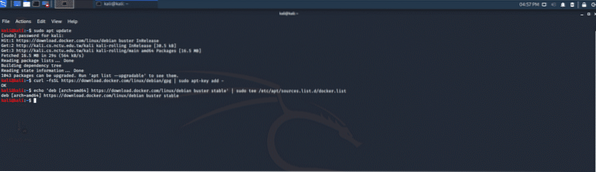
4. darbība: instalējiet Docker
Instalācijas process, kuru sekoju, ir norādīts Docker oficiālajā dokumentācijā, taču, tā kā tajā ir dažas nelielas kļūdas, es esmu pievienojis dažas komandas, lai nodrošinātu pareizu instalēšanu. Šim nolūkam jāizpilda šāds komandu kopums:
5. darbība: Atkal atjauniniet APT
$ sudo apt atjauninājums6. darbība: pārtrauciet novecojušas iepriekš instalētās versijas
$ sudo apt noņemiet docker docker-engine docker.io7. darbība: instalējiet Docker Kali sistēmā
$ sudo apt instalējiet docker-ce -yIepriekš minētajā komandā “-y” apzīmē nosacījumu “jā”. Instalējot rīku terminālā, lietotājam tiks lūgta atļauja instalēt rīku.
Ja iepriekš minētās darbības ir veiktas pareizi, termināļa logā varēsit redzēt šādu izvadi:
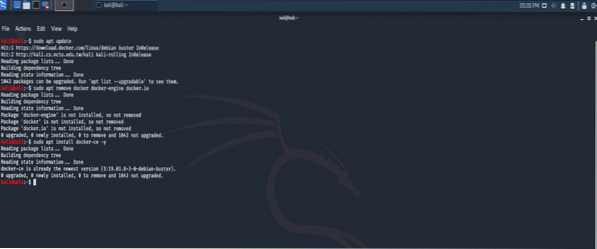
8. darbība: palaidiet Docker konteineru
$ sudo systemctl start docker(Neobligāti) 9. darbība: iestatiet Docker, lai automātiski sāktu, restartējot
Šī ir papildu funkciju komanda; tas sāks Docker katru reizi, kad jūsu OS sāksies. Ja pentestēšanu veicat maz, šī funkcija nav jāiespējo.
$ sudo systemctl iespējojiet Docker10. darbība: pārbaudiet instalēšanu
Šī komanda ir ņemta no Docker oficiālās dokumentācijas. Šī komanda pārbauda, vai Docker darbojas.
$ sudo Docker palaiž sveiku pasauliBrīdinājums, ko redzat termināla logā, ir normāls, un Docker darbojas veiksmīgi. Termināla logā jums vajadzētu redzēt šādu tekstu:
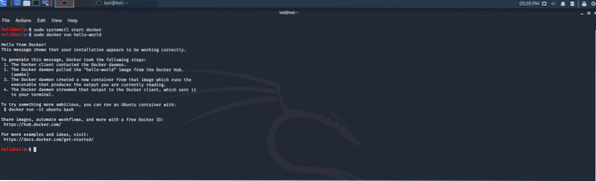
Secinājums
Docker ir noderīgs līdzeklis iespiešanās testēšanai, un tas katru dienu kļūst arvien populārāks. Var būt noderīgi strādāt izolētā traukā, īpaši strādājot ar pentesta darbu.
 Phenquestions
Phenquestions


